تمكين / تعطيل الميزة باستخدام أي من هذه الطرق
- تم تقديم التبديل السريع بين المستخدمين مع Windows 7 وهو مفيد للتبديل بين الحسابات إذا كان لديك أكثر من حساب واحد على جهاز الكمبيوتر الشخصي الذي يعمل بنظام Windows.
- سيناقش هذا الدليل كيفية تمكين / تعطيله باستخدام ثلاث طرق شائعة.
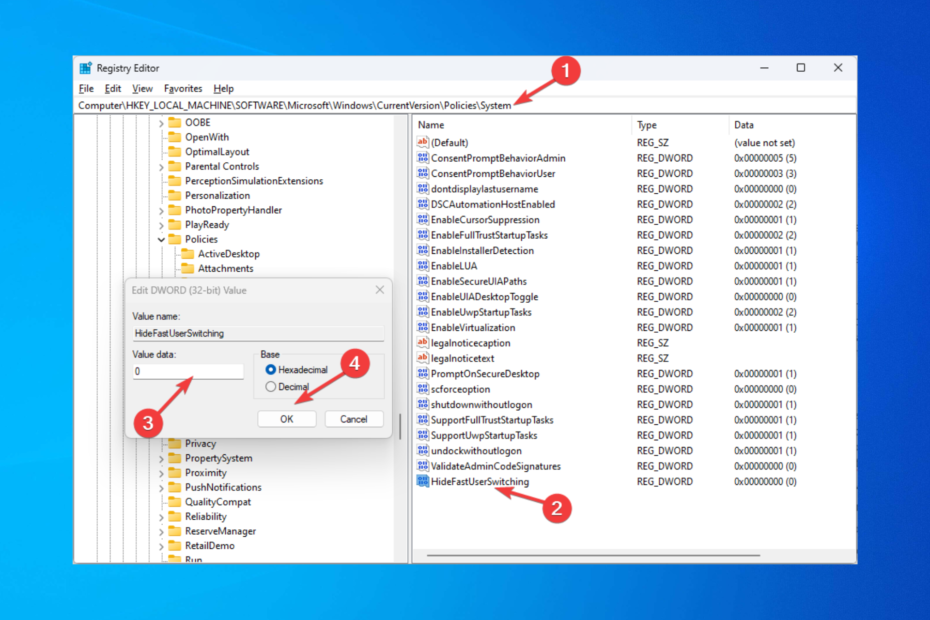
Xالتثبيت عن طريق النقر فوق ملف التنزيل
سيقوم هذا البرنامج بإصلاح أخطاء الكمبيوتر الشائعة ، ويحميك من فقدان الملفات ، والبرامج الضارة ، وفشل الأجهزة ، وتحسين جهاز الكمبيوتر الخاص بك لتحقيق أقصى أداء. إصلاح مشكلات الكمبيوتر وإزالة الفيروسات الآن في 3 خطوات سهلة:
- قم بتنزيل Restoro PC Repair Tool الذي يأتي مع التقنيات الحاصلة على براءة اختراع (براءة اختراع متاحة هنا).
- انقر ابدأ المسح للعثور على مشكلات Windows التي قد تتسبب في حدوث مشكلات بجهاز الكمبيوتر.
- انقر إصلاح الكل لإصلاح المشكلات التي تؤثر على أمان الكمبيوتر وأدائه.
- تم تنزيل Restoro بواسطة 0 القراء هذا الشهر.
التبديل السريع بين المستخدمين هو ملف ميزة رائعة للتبديل بسلاسة بين الحسابات على جهاز الكمبيوتر الذي يعمل بنظام Windows دون إنهاء التطبيقات أو تسجيل الخروج من الحساب السابق. لاستخدام هذه الوظيفة ، يجب على المستخدم النقر فوق تبديل المستخدم بدلاً من تسجيل الخروج من خيارات قائمة ابدأ.
سيناقش هذا الدليل كيفية تشغيل / إيقاف الوظيفة باستخدام ثلاث طرق بسيطة. هيا بنا نبدأ!
كيف يمكنني تمكين / تعطيل التبديل السريع بين المستخدمين على نظام التشغيل Windows 10؟
1. استخدم محرر نهج المجموعة
- يضعط شبابيك + ص لفتح ملف يجري نافذة او شباك.
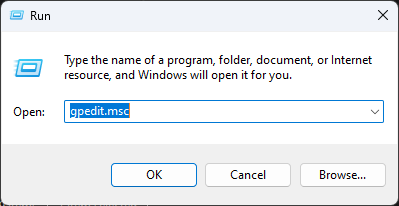
- يكتب gpedit.msc واضغط على Enter للفتح محرر نهج المجموعة.
- اتبع هذا المسار:
نهج الكمبيوتر المحلي \ تكوين الكمبيوتر \ قوالب الإدارة \ النظام - حدد موقع ملف تسجيل دخول مجلد من الجزء الأيمن ، وفي الجزء الأيمن ، انقر نقرًا مزدوجًا إخفاء نقاط الدخول للتبديل السريع بين المستخدمين.
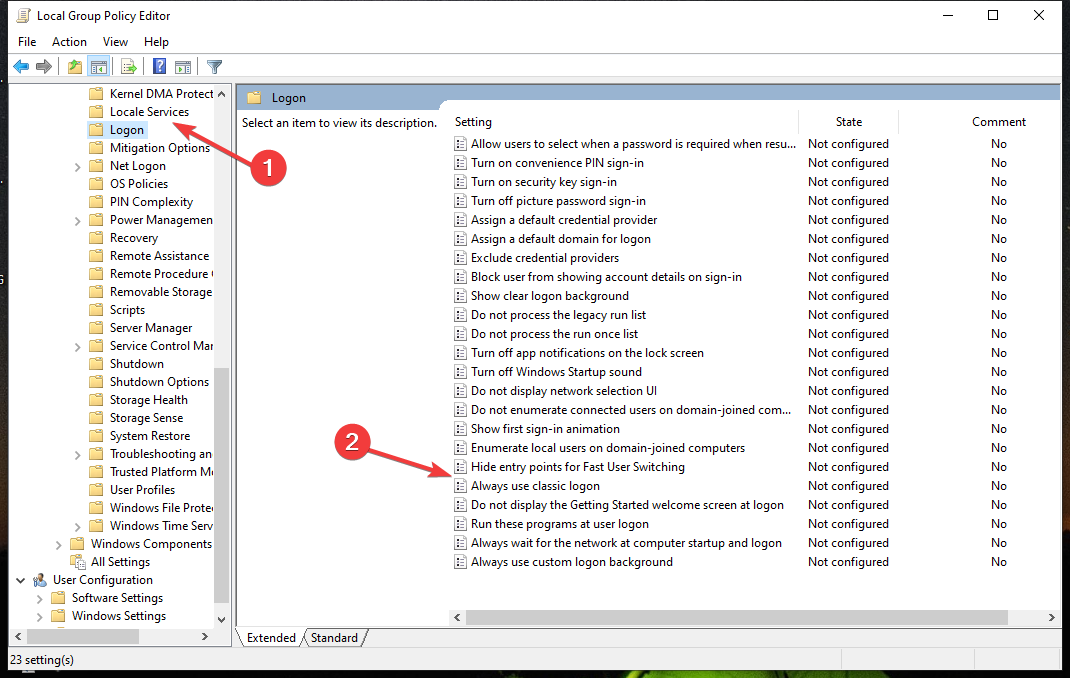
- على ال إخفاء نقاط الدخول للتبديل السريع بين المستخدمين نافذة ، حدد عاجز لتشغيله.
- إذا كنت ترغب في تعطيله ، فانقر فوق زر الاختيار لـ ممكن.
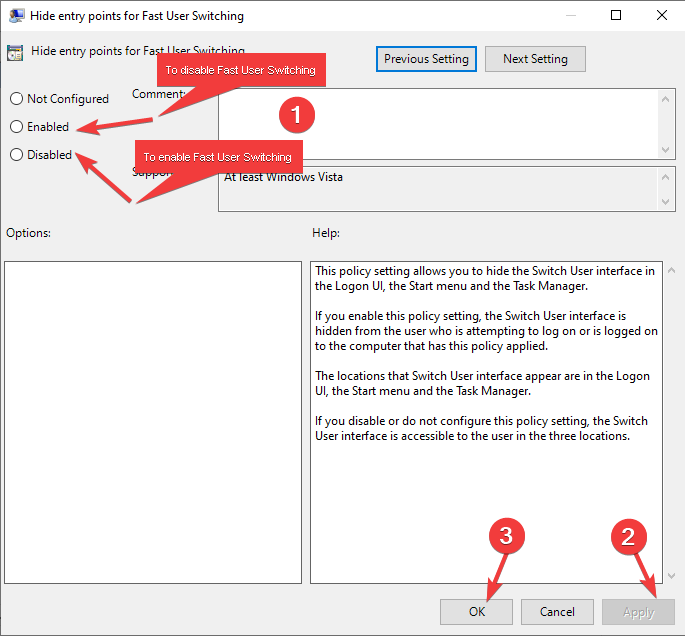
- بمجرد تحديد الخيار ، انقر فوق يتقدم وثم نعم.
- أعد تشغيل الكمبيوتر للسماح بالتغييرات سارية المفعول.
- فشل النسخ الاحتياطي لـ Windows مع رمز الخطأ 0x8078011e [Fix]
- كيفية تشغيل اختبار الذاكرة على Windows 10 [خطوات سريعة]
- Portcls.sys الموت الزرقاء: 3 طرق لإصلاحه بسرعة
- ما هو الخطأ 0x80070006 وكيفية إصلاحه في 7 طرق
2. استخدم محرر التسجيل
- يضعط شبابيك + ص لفتح ملف يجري نافذة او شباك.

- يكتب رجديت واضغط على Enter للفتح محرر التسجيل.
- اتبع هذا المسار:
HKEY_LOCAL_MACHINE \ SOFTWARE \ Microsoft \ Windows \ CurrentVersion \ السياسات - الآن حدد موقع النظام ، وانقر فوقه بزر الماوس الأيمن ، وحدد جديد.
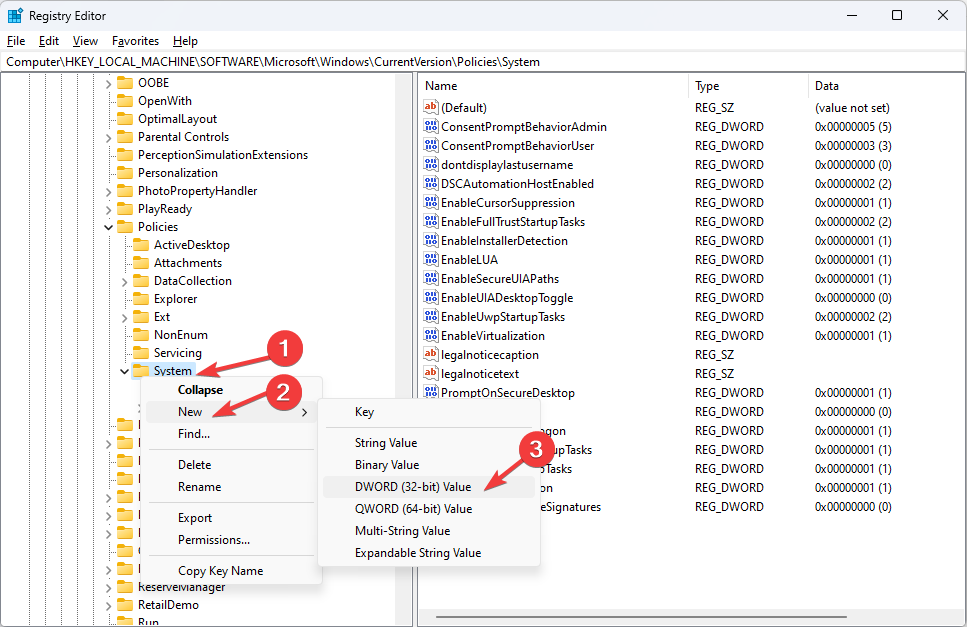
- يختار قيمة D-WORD (32 بت) وسمها HideFastUserSwitching.
- نقرتين متتاليتين HideFastUserSwitching وتغيير بيانات القيمة ل 1 لتعطيله.
- إذا كنت تريد تمكين التبديل السريع بين المستخدمين ، فقم بتغيير ملف بيانات القيمة ل 0.
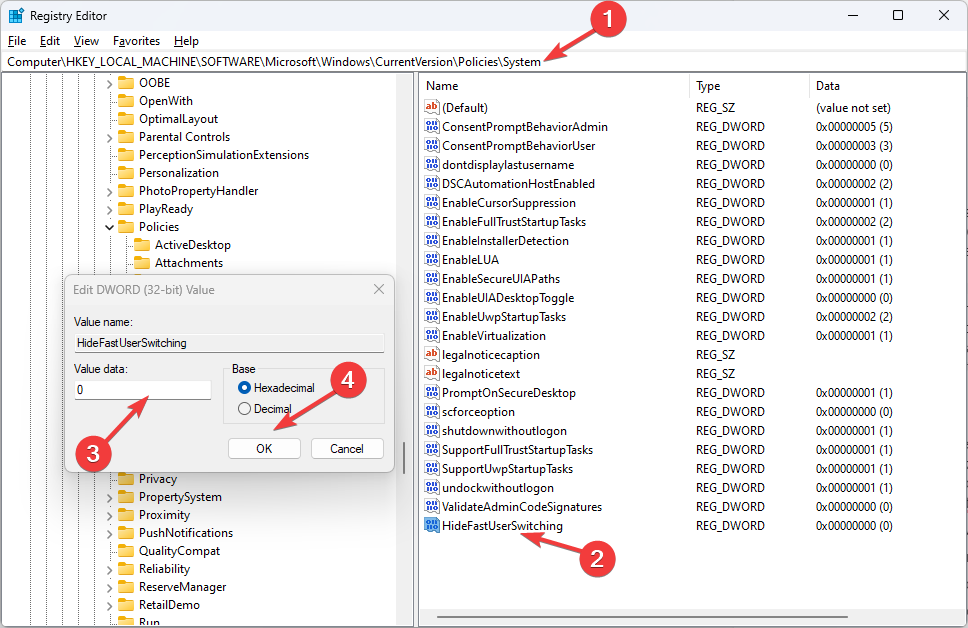
- انقر نعم.
- أعد تشغيل الكمبيوتر.
3. استخدم PowerShell
- يضعط شبابيك + X مفتاح وحدد مشرف PowerShell.
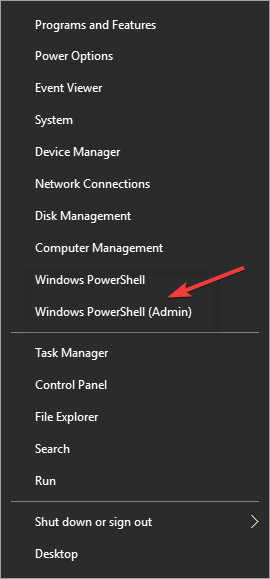
- انسخ والصق الأمر التالي واضغط على Enter لتعطيل التبديل السريع بين المستخدمين:
powerhell -windowstyle المخفية - الأمر "Start-Process cmd -ArgumentList / s، / c، REG ADD HKLM \ SOFTWARE \ Microsoft \ Windows \ CurrentVersion \ Policies \ System / V HideFastUserSwitching / T REG_DWORD / D 00000001 / F & REG حذف HKCU \ Software \ Microsoft \ Windows \ CurrentVersion \ Policies \ System / V HideFastUserSwitching / F & Taskkill / f / im explorer.exe & start explorer.exe '-Verb اهرب مثل" - للتمكين ، انسخ والصق الأمر التالي واضغط على Enter:
powerhell -windowstyle المخفية - الأمر "Start-Process cmd -ArgumentList '/ s، / c، REG Delete HKLM \ SOFTWARE \ Microsoft \ Windows \ CurrentVersion \ Policies \ System / V HideFastUserSwitching / F & REG حذف HKCU \ Software \ Microsoft \ Windows \ CurrentVersion \ Policies \ System / V HideFastUserSwitching / F & Taskkill / f / im explorer.exe & start explorer.exe '-Verb runAs " - بمجرد الانتهاء من ذلك ، أغلق نافذة PowerShell وأعد تشغيل الكمبيوتر.
لذلك ، يمكنك استخدام هذه الطرق الثلاث لتمكين / تعطيل ميزة التبديل السريع بين المستخدمين على جهاز الكمبيوتر الذي يعمل بنظام Windows 10. جربهم وأخبرنا بما يناسبك في التعليقات أدناه.
هل ما زلت تواجه مشكلات؟ قم بإصلاحها باستخدام هذه الأداة:
برعاية
إذا لم تحل النصائح المذكورة أعلاه مشكلتك ، فقد يواجه جهاز الكمبيوتر الخاص بك مشكلات Windows أعمق. نوصي تنزيل أداة إصلاح الكمبيوتر (مصنفة بدرجة كبيرة على TrustPilot.com) للتعامل معها بسهولة. بعد التثبيت ، ما عليك سوى النقر فوق ملف ابدأ المسح زر ثم اضغط على إصلاح الكل.
![لا يحتوي Windows 10 على وضع عالي الأداء [EXPERT TIP]](/f/63c1c6809a817a184f6d262d2758292f.jpg?width=300&height=460)

![حساب المستخدم معطل حاليًا ولا يمكن استخدامه [Fix]](/f/a40f2d3712532b3ed0c100a8bbad4962.jpg?width=300&height=460)